您知道驱动程序是否需要更新?您是否正在遭受无法解释的计算机问题的困扰?您知道如何在Windows 10中更新驱动程序吗?
驱动程序是一种与您的硬件通信以使其与操作系统兼容的软件。如果您遇到系统故障(例如打印机无法正常工作或游戏崩溃),则表明您的驱动程序需要更新。
驱动程序可用于您的视频卡,音频,主板等。 。但是,您不必总是为此而更新驱动程序。如果您的系统上一切正常,那么最好不要管它们。不过,如果确实需要更新,我们会综合考虑多种方法来为您提供帮助。
请务必稍后前往评论部分,让我们知道您使用哪些方法来更新过时的方法驱动程序。
检查驱动程序
在系统上安装了驱动程序的同时,您可能并不确切知道它们是什么或正在使用的版本。
如果您正在运行从Windows XP到Windows 8的任何内容,则可以使用命令提示符来查找此信息。按 Windows键+ X ,然后单击命令提示符。键入 driverquery ,然后按 Enter 以获得系统上安装的每个驱动程序的列表以及该驱动程序的发布时间。

您也可以键入< strong> driverquery> driver.txt 可以将所有信息导出到方便的文本文件中。该文件将保存到命令提示符路径设置为的任何位置。因此,在上面的示例中,该目录为C:\ Users \ Joe。
请记住,给定的日期不是上次更新驱动程序的日期,而是您更新驱动程序的日期,这一点非常重要。正在使用中。因此,尽管驱动程序可能具有几年前的链接日期,但不一定需要更新。
但是,此方法无法正常工作在Windows 10上提供的信息丢失或不正确。这样,请改为使用免费实用程序DriverView。

这将为您提供有关驱动程序的各种信息,例如版本号,制造商,安装日期等。您可以双击列表中的驱动程序以在单个视图中查看信息。
1。直接从Microsoft更新驱动程序
Windows将通过Windows Update自动更新驱动程序。这通常是安全可靠的,因为已对驱动程序进行了验证,并且仅在已知兼容的情况下才应将其交付给您的系统。 Windows Update在后台运行,只有在需要重新启动系统时您才会注意到它。
Windows 10在更新方面比以前版本的操作系统更加快捷。但是,这通常是一件好事,因为您可以设置它,而不必理会它,并且它通常足够智能,可以知道何时 not 提供驱动程序更新,因为您始终不需要最新版本。
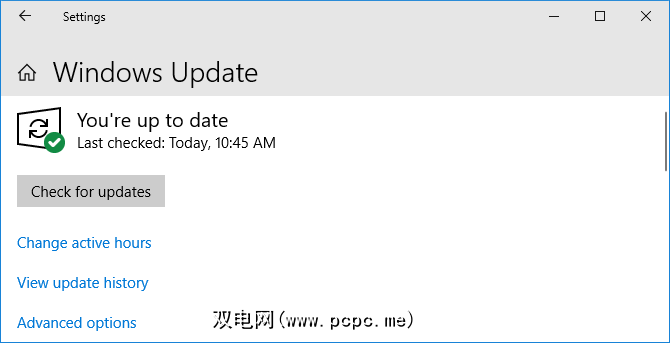
要执行Windows Update,请按 Windows键+ I 打开“设置",然后转到更新与安全> Windows Update>检查更新。
您可以根据需要禁用驱动程序自动更新,尽管Microsoft不建议这样做。为此,请在系统中搜索设备安装设置,然后选择相关结果。

如果您不希望通过Windows Update提供自动更新,请选择否(您的设备可能无法正常运行),然后单击保存更改。
您始终可以通过返回此窗口并选择是来撤消更改(推荐)。
请查阅我们的指南,以获取对Windows 10中驱动程序更新的控制权,以获取更多建议。
2。通过设备管理器更新驱动程序
您还可以使用设备管理器检查所有设备并查看其驱动程序。要打开它,请按 Windows键+ X ,然后单击设备管理器。
设备管理器将显示所有系统组件,例如磁盘驱动器,显示适配器,处理器等。 双击类别以展开它并查看其中的设备。

要查看驱动程序信息,右键单击设备,单击属性,然后切换到 Driver 标签。这将显示驱动程序的发布日期,其版本号和其他信息。

要检查驱动程序更新,请单击更新驱动程序。选择自动搜索更新的驱动程序软件,然后Windows会在您的计算机和网络上搜索最新的软件。无论如何,这都是通过Windows Update进行的操作,但这是仔细检查特定组件的好方法。如果找到更新,请按照向导进行安装。
您还可以浏览我的计算机以获取驱动程序软件,我们将在下面的“手动更新"部分进行介绍。<
3。从制造商处手动更新驱动程序
您也可以前往设备的制造商并通过它们来更新驱动程序。如果您想手动下载驱动程序,那么最好直接去找源代码。这样,您可以确保下载是最新的且安全的。
您可以使用通过“ driverquery"命令,DriverView实用程序或设备管理器提供的信息来查找所拥有的驱动程序以及谁制造的。前往他们的网站并查找其驱动程序部分(可能在“支持"标题下)。某些提供商,例如AMD和NVIDIA,将具有可以扫描系统并在不确定的情况下检测所需驱动程序的工具。

一旦下载,大多数驱动程序将具有可以打开的可执行文件。他们会更新必要的内容。如果不是,请回到设备管理器,右键单击设备,选择更新驱动程序,然后单击浏览我的计算机以获取驱动程序软件。将向导指向您下载的文件的位置。
如果您购买了物理计算机组件本身,则可能会发现它附带了包含驱动程序的CD。请特别小心,因为除非它们连接到互联网,否则它们可能会过时。
避免使用第三方软件
那里有很多第三方软件将声称可以扫描您的系统,并且一口气更新所有驱动程序。 请勿使用它们。上面列出的方法是安全的。我还没有找到我认为真正有信誉的第三方实用程序,这些实用程序不会与广告软件捆绑在一起,不会安装过时的驱动程序,也不会从可疑来源获得它们。

此外,您的驱动程序无论如何都不需要经常进行更新。与冒使您的系统可能遭受破坏的第三方工具所冒的风险相比,执行上述方法所花费的时间要短得多。
使计算机保持健康
您多亏了Windows Update,如果您从来没有摆弄系统设置,可能会发现您所有的驱动程序都是最新的。如果一切正常,那么最好不进行任何更新。通常是图形卡之类的东西,它们需要不断更新的补丁程序来支持最近的游戏,因此它们需要更新最多。请勿安装不是专门为您的设备制造的产品。
有关更多指南,请查看有关如何轻松从Windows删除旧驱动程序的建议。
标签: 驱动程序 软件更新程序 故障排除 Windows Update








